win7系统怎么共享打印机
2016-03-04 11:26:06文章来源:点点软件园热度:0
win7系统怎么共享打印机?购买了打印机需要添加到网络共享之中的,可以来按照下文步骤添加win7网络共享打印机。更多最新IT资讯尽在金顺软件园http://www.jinshun168.com/
小编推荐:
win7怎么设置声音勿扰模式:http://www.jinshun168.com/news/32014.html
win7怎么修改启动时间:http://www.jinshun168.com/news/32013.html
win7系统怎么共享打印机
1、按键盘上的“Windows徽标键+R”调出【运行】功能,输入共享网络打印机的地址。

2、回车以后,就进去了网络共享的地址,包括共享的网络打印机。

3、选中要添加的打印机,鼠标右键,选择【连接】。然后会自动搜索安装驱动程序,如果安装不成功,需单独下载并安装驱动程序。
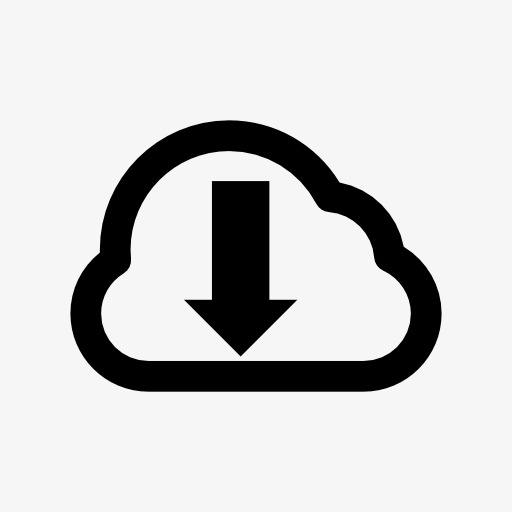
4、点击【开始】按钮,选择【设备和打印机】。
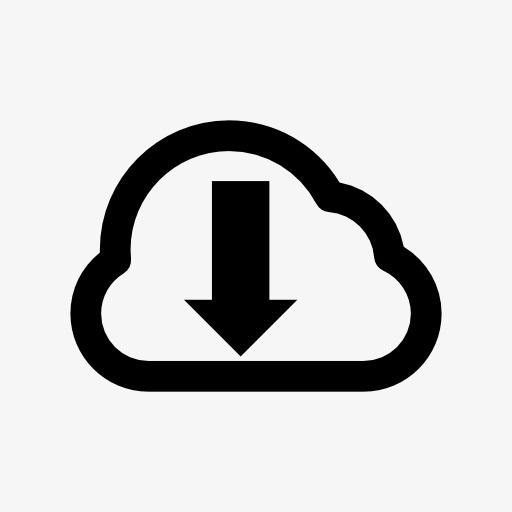
5、选中添加后的打印机,然后鼠标右键选择【设置为默认打印机】即可。
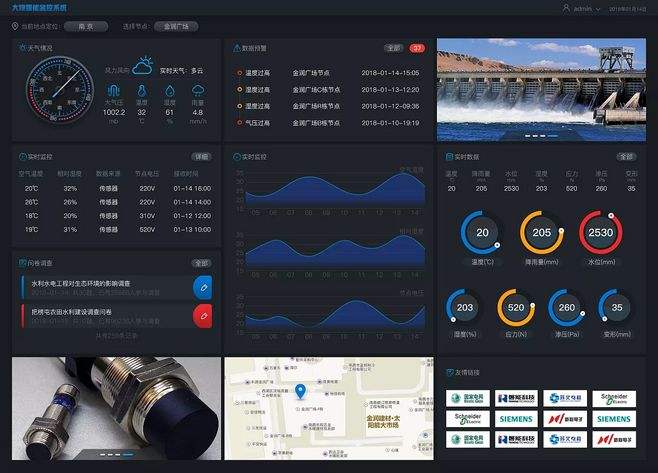
| 软件名称: | win7系统修复工具 |
| 软件大小: | 1.70MB |
| 下载地址: | http://www.jinshun168.com/soft/2383.html |
金顺软件园小编推荐:
以上,就是金顺软件园小编给大家带来的win7系统怎么共享打印机全部内容,希望对大家有所帮助!
编辑:小米粒



